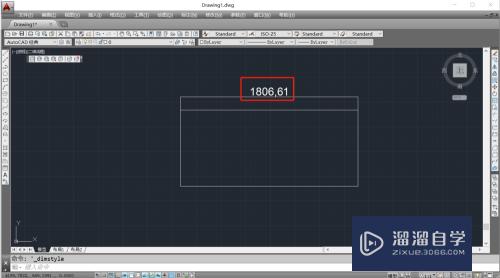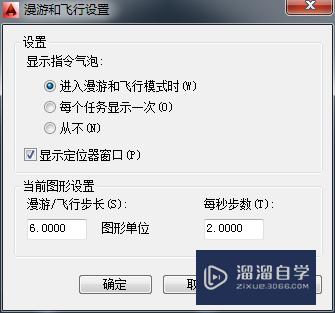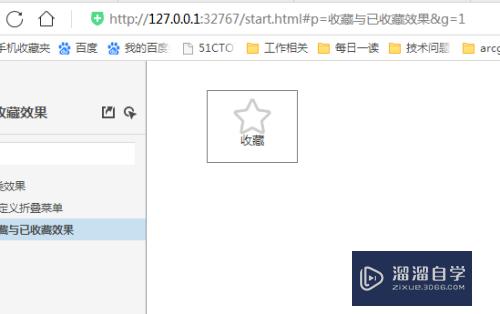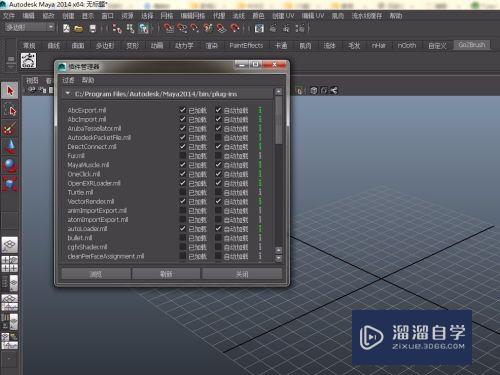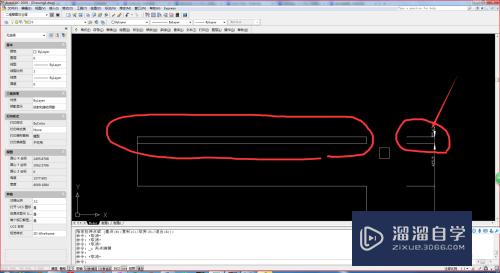CAD图片怎么添加上水印优质
CAD是设计人员的重要设计工具。在做好作品之后。为了减少添加签名的麻烦。有一些公司会直接选择添加水印。以防止被盗用。那么CAD图片怎么添加上水印呢?小渲这就把方法告诉大家。
对于“CAD”还有不懂的地方。点击这里了解更多关于“CAD”课程>>
工具/软件
硬件型号:戴尔灵越15
系统版本:Windows7
所需软件:CAD2007
方法/步骤
第1步
首先我们打开CAD软件。打开需要加上水印的图纸文件
第2步
点击界面左上方的“文件”-“打印”按钮或者直接点击“CTRL+P”的组合键 。打开“打印”对话框
第3步
在“打印”对话框里。我们设置好相关的参数后。打开打印戳记选项。并点击右方的选项
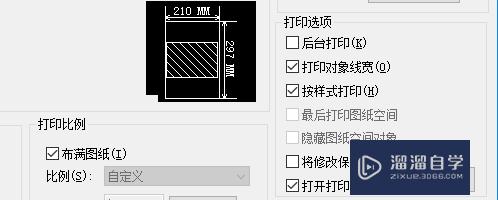
第4步
在“打印戳记”对话框里。我们点击“添加/编辑”按钮
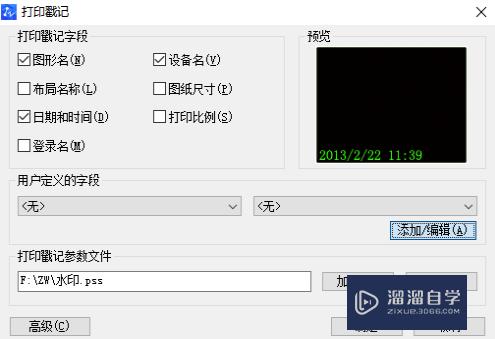
第5步
在CAD软件弹出来的“用户定义的字段”对话框里。我们点击“添加”按钮。输入相应的水印文字。再点击“确定”按钮
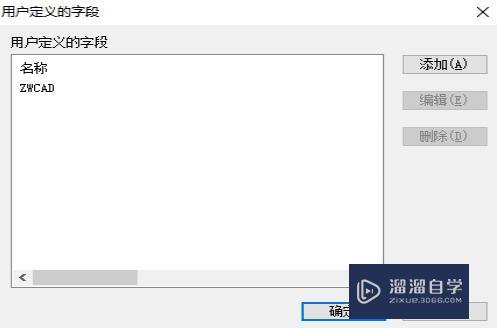
第6步
返回到“打印”的对话框里。我们点击确定按钮。再设置文件保存的路径。再点击“保存”按钮。这样。图片的水印就可以加上了
以上关于“CAD图片怎么添加上水印”的内容小渲今天就介绍到这里。希望这篇文章能够帮助到小伙伴们解决问题。如果觉得教程不详细的话。可以在本站搜索相关的教程学习哦!
更多精选教程文章推荐
以上是由资深渲染大师 小渲 整理编辑的,如果觉得对你有帮助,可以收藏或分享给身边的人
本文标题:CAD图片怎么添加上水印
本文地址:http://www.hszkedu.com/74732.html ,转载请注明来源:云渲染教程网
友情提示:本站内容均为网友发布,并不代表本站立场,如果本站的信息无意侵犯了您的版权,请联系我们及时处理,分享目的仅供大家学习与参考,不代表云渲染农场的立场!
本文地址:http://www.hszkedu.com/74732.html ,转载请注明来源:云渲染教程网
友情提示:本站内容均为网友发布,并不代表本站立场,如果本站的信息无意侵犯了您的版权,请联系我们及时处理,分享目的仅供大家学习与参考,不代表云渲染农场的立场!